
时间:2021-12-24 10:36:40 来源:www.win10xitong.com 作者:win10
我们在使用win10系统的过程中难免会遇到WIN10检查更新很慢问题,很多网友都没有关于WIN10检查更新很慢的问题的处理经验,那我们应当怎么处理呢?我们其实可以参考一下这个方法来处理:1.在开始菜单上单击鼠标右键,点击【网络连接】;2.在以太网上单击鼠标右键,选择【属性】(这里不是唯一的,如果当前使用无线的话则在“WLAN”上进行操作)就轻轻松松的搞定了。刚才说得方法是一个概括,不是很全面,如果你没有看懂,那我们下面就详细的带来WIN10检查更新很慢的详尽处理步骤。
小编推荐下载:win10 32位
具体方法:
1.在开始菜单上单击鼠标右键,然后单击[网络连接];

2.在以太网上单击鼠标右键,并选择[属性](这不是唯一的一个。如果目前使用无线,在“WLAN”上操作);

3.在以太网属性中,双击打开互联网协议版本4 (TCP/IPv4)。

4.点击【使用下面的DNS服务器地址】,输入:4 2 2 1/4 2 2 2如图:点击【确定】。
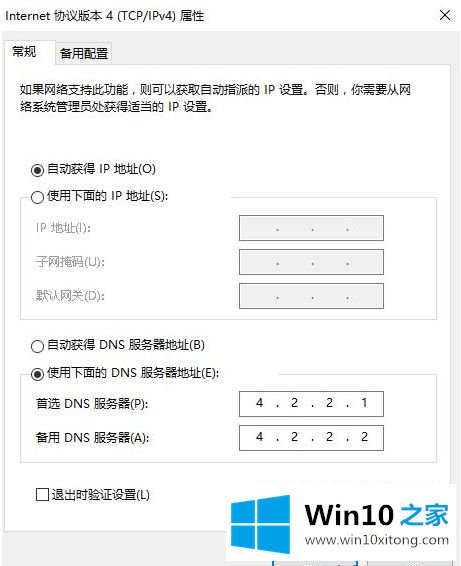
以上是检查和更新WIN10系统特别慢的处理方法。遇到同样情况的朋友要赶紧参考边肖的方法,希望对大家有帮助。
今天的文章中我们就是说了关于WIN10检查更新很慢的详尽处理步骤,这篇文章应该会帮助大家解决这个问题,同时希望大家多多支持本站。